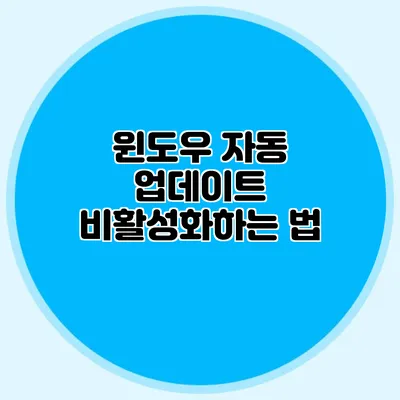윈도우 자동 업데이트 비활성화하는 법: 단계별 가이드
윈도우의 자동 업데이트 기능은 보안성과 안정성을 유지하는 데 도움을 주지만, 때때로 사용자에게 불편을 초래할 수도 있어요. 예를 들어 중간에 업데이트가 발생해 컴퓨터 사용이 중단되거나, 특정 프로그램과의 호환성 문제가 생길 수 있죠. 그렇다면 윈도우 자동 업데이트를 비활성화하는 방법에 대해 자세히 알아볼까요?
✅ 카카오톡에서 신용정보 알림을 설정하는 방법을 알아보세요.
윈도우 자동 업데이트란?
윈도우 자동 업데이트는 마이크로소프트가 제공하는 기능으로, 최신 보안 패치와 시스템 업데이트를 자동으로 설치해 주는 서비스예요. 이를 통해 사용자는 항상 최신 상태의 운영 체제를 유지할 수 있지만, 가끔 사용자가 원하지 않을 때에도 진행될 수 있어 불편할 때가 있어요.
윈도우 업데이트의 장점
- 보안 강화: 최신 보안 패치를 통해 바이러스 및 해킹 공격으로부터 보호해 줘요.
- 성능 개선: 최신 드라이버와 업데이트를 통해 시스템 성능을 최적화할 수 있어요.
- 버그 수정: 기존의 알려진 문제를 해결하기 위한 패치가 제공되므로 안정성과 효율성을 높여요.
윈도우 업데이트의 단점
- 사용 중 업데이트가 자동으로 이루어져 프로그램 실행이 중단될 수 있어요.
- 특정 소프트웨어와의 호환성 문제로 인해 사용자가 원하지 않는 변화가 생길 수 있답니다.
✅ 윈도우 업데이트 설정 방법을 알아보세요.
윈도우 자동 업데이트 비활성화 방법
이제 자동 업데이트를 비활성화하는 방법을 살펴볼게요. 윈도우 10과 11에서 각각 조금씩 다르니, 필요한 정보를 확인해 보세요.
윈도우 10에서 자동 업데이트 비활성화하기
-
설정 열기
시작 메뉴에서 ‘설정’을 클릭해요. -
업데이트 및 보안 선택하기
‘업데이트 및 보안’ 항목으로 이동해요. -
Windows 업데이트 클릭하기
왼쪽 메뉴에서 ‘Windows 업데이트’를 클릭한 후, 오른쪽에서 ‘고급 옵션’을 선택해요. -
업데이트 일시 중지하기
‘일시 중지’ 섹션에서 원하는 날짜까지 업데이트를 일시 중지할 수 있어요. -
그룹 정책 편집기 사용하기
- 윈도우 키 + R을 눌러 실행 창을 열고 “gpedit.msc”를 입력한 다음 엔터키를 눌러요.
- “컴퓨터 구성” > “관리 템플릿” > “Windows 구성 요소” > “Windows 업데이트”로 이동해요.
- ‘자동 업데이트 구성’을 두 번 클릭하고, ‘사용 안 함’을 선택한 후 적용해요.
윈도우 11에서 자동 업데이트 비활성화하기
윈도우 11은 기본적으로 유사한 절차를 따르지만 인터페이스가 약간 다를 수 있어요.
-
설정 열기
설정 앱을 열고 ‘Windows 업데이트’로 이동해요. -
업데이트 일시 중지하기
‘고급 옵션’을 클릭하고 ‘일시 중지 업데이트’ 섹션에서 원하는 기간을 설정해요. -
그룹 정책 편집기 사용하기
윈도우 10과 동일한 방법으로 진행해요.
비활성화로 인한 영향
자동 업데이트를 비활성화하면 보안 패치나 중요 업데이트를 놓칠 수 있어요. 이는 시스템을 공격에 노출시키는 결과를 초래할 수 있으므로, 주기적으로 수동으로 업데이트를 확인하는 것이 중요해요.
✅ 카카오톡 알림을 원하는 대로 설정하는 방법을 알아보세요.
비활성화 후 업데이트 관리
자동 업데이트를 비활성화한 후에는 사용자가 직접 업데이트를 관리해야 해요. 다음과 같은 방법으로 효율적으로 업데이트를 수행하세요.
- 주기적으로 업데이트 확인: 최소한 월 1회는 수동으로 업데이트를 확인하세요.
- 중요한 보안 패치 설치: 보안 관련 업데이트는 꼭 설치하도록 해요.
- 시스템 상태 점검: 업데이트 후 항상 시스템이 정상 작동하는지 점검하는 습관을 들여요.
요약 정리
아래의 표를 통해 윈도우 자동 업데이트를 비활성화하는 방법을 다시 한 번 확인해보세요.
| 윈도우 버전 | 비활성화 방법 |
|---|---|
| 윈도우 10 | 설정 > 업데이트 및 보안 > Windows 업데이트 > 고급 옵션에서 일시 중지 |
| 윈도우 11 | 설정 > Windows 업데이트 > 고급 옵션에서 일시 중지 |
| 그룹 정책 편집기 | gpedit.msc > Windows 업데이트 > 자동 업데이트 구성 |
결론
윈도우 자동 업데이트 비활성화는 사용자의 선택과 편의를 위한 방법이에요. 물론 주기적인 업데이트 확인이 필요하고, 보안에 대한 경각심도 잊지 말아야 해요. ⚡ 만약 자주 프로그램을 사용해야 하는 상황에서 원치 않는 업데이트가 발생한다면, 비활성화 방법을 꼭 사용해보세요. 성능과 안정성을 모두 챙길 수 있는 현명한 선택이 될 거예요.
자주 묻는 질문 Q&A
Q1: 윈도우 자동 업데이트란 무엇인가요?
A1: 윈도우 자동 업데이트는 마이크로소프트가 제공하는 기능으로, 최신 보안 패치와 시스템 업데이트를 자동으로 설치해 주는 서비스입니다.
Q2: 윈도우 10에서 자동 업데이트를 비활성화하는 방법은 무엇인가요?
A2: 윈도우 10에서 자동 업데이트를 비활성화하려면 ‘설정’ > ‘업데이트 및 보안’ > ‘Windows 업데이트’ > ‘고급 옵션’에서 업데이트를 일시 중지할 수 있습니다.
Q3: 자동 업데이트를 비활성화하면 어떤 영향을 미치나요?
A3: 자동 업데이트를 비활성화하면 보안 패치나 중요 업데이트를 놓치게 되어 시스템이 공격에 노출될 수 있으므로, 주기적으로 수동으로 업데이트를 확인하는 것이 중요합니다.